BeCyPDFMetaEdit، كما يوحي الاسم ، هو محرر بيانات التعريف PDFالذي يسمح لك بتحرير المؤلف والعنوان والموضوع والكلمات الرئيسية لمستند PDF. علاوة على ذلك ، يمكن تخصيص المستند بشكل أكبر من خلال تكوين تفضيلات العرض ، وإعداد الإشارات المرجعية ، وتسميات الصفحات ، وانتقالات الصفحة. وظائف BeCyPDFMetaEdit في ثلاثة أوضاع ؛ تدريجي ، والكتابة الكاملة ووضع الإصلاح. الأول يسمح للتحديثات الإضافية بحفظ تغييرات المستندات التي توفر خيار إجراء تغييرات على الملف الموجود دون تغيير المحتوى السابق. على العكس من ذلك ، فإن وضع الكتابة الفوقية الكامل يهدف إلى تحويل المستند بالتغييرات المطبقة بما في ذلك المحتوى السابق. الوضع الثالث يهدف إلى إصلاح مستندات PDF التالفة. يمكنك أيضًا إزالة كلمات مرور PDF لفتح مستندات PDF التي قد تكون نسيت كلمة المرور الخاصة بها.
للبدء ، قم بتشغيل BeCyPDFMetaEdit ، حدد مستند PDF ، متبوعًا بوضع التحرير ؛ تزايدي ، الكتابة الكاملة أو إصلاح.
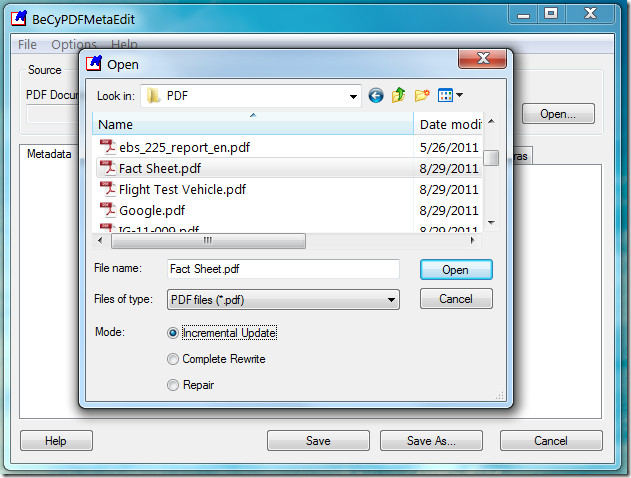
بمجرد الانتهاء ، سيتم تزويدك بعدد منالخيارات التي سوف تسمح لك لتحرير بيانات التعريف وثيقة PDF. يمكن استخدام علامة التبويب "بيانات التعريف" لإضافة عنوان وموضوع واسم المؤلف وتاريخ الإنشاء والكلمات الرئيسية إلى وثيقة PDF المحددة. لتجنب التعارض مع بيانات XMP الأولية (إن أمكن) ، يمكنك الانتقال إلى علامة التبويب بيانات التعريف (XMP) والتحقق من الخيار "حذف بيانات XMP الأولية عند حفظ المستند".
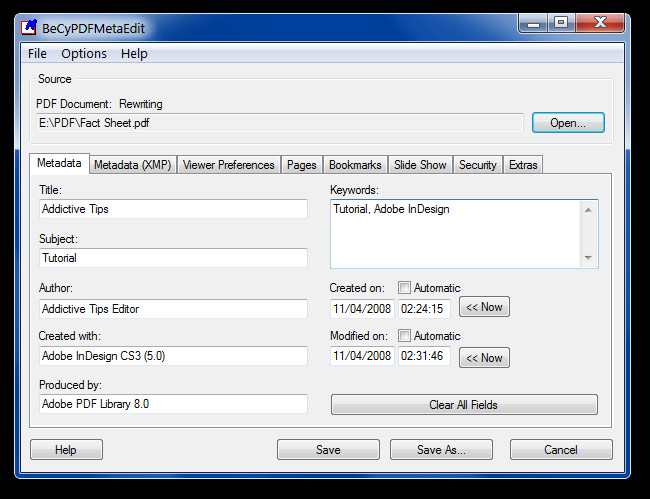
المشاهد تفضيلات علامة التبويب يسمح بتغيير تخطيط الصفحة ، ووضع الصفحة(بسيط ، صورة مصغرة ، ملء الشاشة ، إلخ) ، بالإضافة إلى إخفاء شريط الأدوات وقائمة الطعام وواجهة مستخدم النافذة وتمكين تجانب المستندات بدلاً من أسماء الملفات. في حالة رغبتك في تعيين تسميات الصفحات أو إضافة إشارات مرجعية إلى المستند ، يمكنك القيام بذلك عن طريق إنشاء تسميات وكتاب من صفحات و إشارات مرجعية علامات التبويب
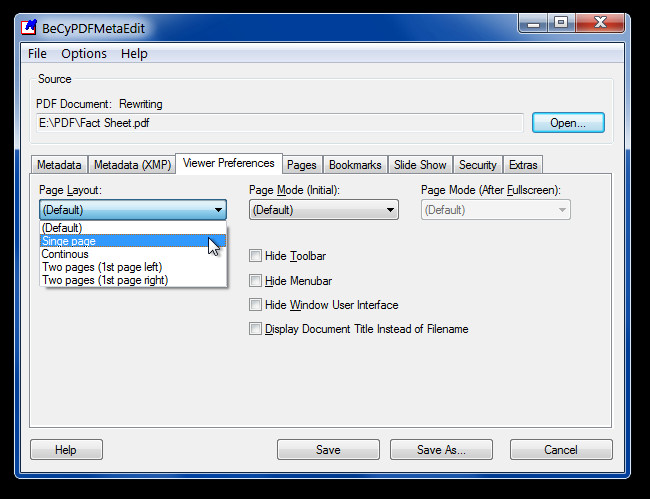
توفر علامة تبويب عرض الشرائح خيارات لإضافتهاتأثيرات متعددة على وثيقة PDF. لإضافة تأثير ، حدد صفحة من قائمة سياق النقر بزر الماوس الأيمن وانقر فوق تحرير. ستظهر لك نافذة جديدة تحتوي على خيارات انتقال. حدد التأثير المطلوب تطبيقه ومدته وبعده واتجاهه وحفظه.
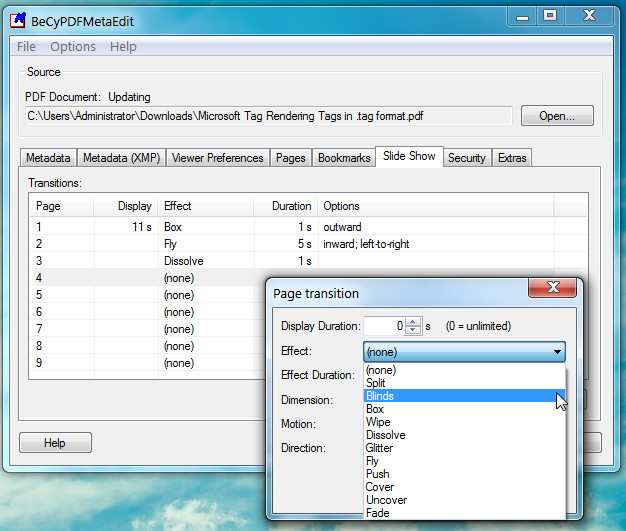
توضح لقطة الشاشة أدناه تأثير "الطيران" الذي طبقناه على وثيقة PDF. قمنا باختباره على Adobe Reader في وضع عرض الشرائح بملء الشاشة.
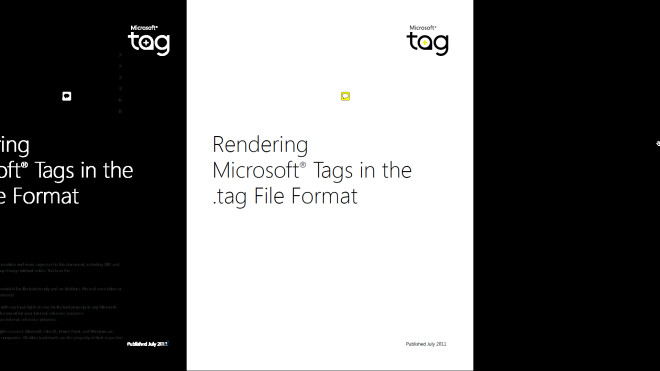
ربما واحدة من أكثر الميزات المفيدة في BeCryptPDFMetaEdit هي أنه يسمح بإزالة وإضافة كلمة المرور إلى مستندات PDF. لإزالة كلمة المرور الحالية ، انتقل إلى الأمان علامة التبويب وحدد لا تشفير من القائمة المنسدلة وانقر فوق حفظ. على العكس من ذلك ، لإضافة كلمة مرور ، حدد كلمات المرور ذات خيار التشفير المنخفض / العالي وأدخل كلمة مرور في مربع النص الذي يظهر. انقر حفظ لحفظ المستند في نموذج محمي بكلمة مرور.

يعمل BeCryptPDFMetaEdit على أنظمة التشغيل Windows XP و Windows Vista و Windows 7.
تنزيل BeCryptPDFMetaEdit













تعليقات